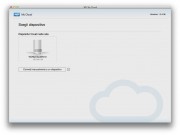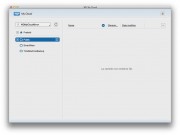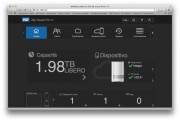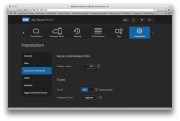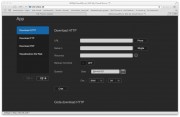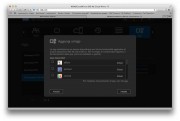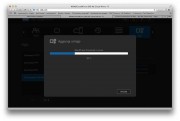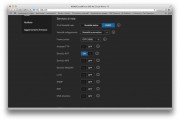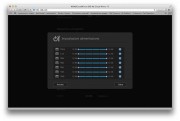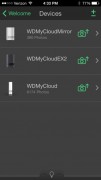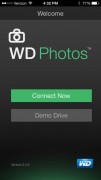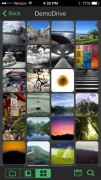“Personal Cloud” è una linea di unità di storage consumer prodotte da Western Digital. My Cloud Mirror fa parte di questa linea ed è un’unità con doppio vano, ideale sia per l’utente domestico evoluto, sia per il professionista, disponibile nelle varianti da 4, 6 e 8 TB. Sono tutte disponibili in sconto su Amazon a partire da 301,27 euro. Tra le peculiarità di questi dispositivi, funzionalità che consentono di memorizzare i contenuti al sicuro, salvare, organizzare ed eseguire il backup di foto, video, musica e documenti e accedere ai dati in remoto da PC, Mac, tablet e smartphone usando app dedicate.
Per impostazione predefinita l’unità arriva con la modalità mirroring (RAID 1): una delle unità è utilizzata per archiviare i dati, l’altra per salvarne una duplice copia, modalità che offre una doppia protezione per i dati. Il vero “plus” del prodotto è la possibilità di sfruttare funzionalità cloud sulla propria rete domestica senza bisogno di accedere a server remoti di terze parti, senza limiti e necessità di pagare canoni mensili.
Prima installazione
All’interno della confezione troviamo: l’unità vera e propria (di dimensioni non eccessivamente grandi (altezza 171x154x99cm, peso 1.5Kg), un cavo di rete, l’alimentatore e un adattatore a slitta per quest’ultimo che consente di adattare la spina per la corrente in base al paese. La prima operazione da fare è collegare l’unità alla corrente e poi al router o switch usando il cavo di rete incluso. A questo punto bisogna aprire un browser, digitare l’indirizzo http://wd.com/setup/wdmycloudmirror e scaricare il software di configurazione (circa 43MB). L’applicazione avvia un meccanismo di configurazione guidato: basta rispondere a semplici domande e fare click su “Avanti”, indicare nome e indirizzo mail per creare un account WD My Cloud per accedere al My Cloud Mirror ovunque ci si trovi (è possibile creare più account), scegliere se installare o no l’applicazione di gestione e condivisione “WD My Cloud” e fare click su “Fine”.
Se abbiamo scelto di installare il programma, partirà un secondo installer con il quale è installato nella cartella “Applicazioni” il software del produttore. L’applicazione WD My Cloud individua automaticamente il dispositivo in rete e da una finestra è possibile selezionare l’accesso rapido alle cartelle preferite, agli elementi recenti, aggiungere collegamenti al dispositivo, visualizzare e gestire i contenuti trascinando i file dal computer alle cartelle. Se abbiamo registrato l’account riceveremo nel frattempo una mail con la quale attivare l’account con il quale sarà possibile accedere in remoto all’archivio personale (basterà fare click sul link inviato per confermare la creazione e specificare una password).
Al lavoro
Sulla Scrivania del computer usato per l’installazione dell’applicazione di gestione compaiono gli alias del pannello di controll, per il richiamo della cartella “Public”, al server web integrato nel dispositivo. È possibile esplorare i contenuti dell’unità usando le app WD My Cloud per desktop o dispositivi mobili. Le applicazioni in questione consentono di caricare file da smartphone, tablet o computer sull’unità, gestire e condividere documenti, video, foto e musica (indipendentemente dalla connessione alla rete domestica), accedere in modo sicuro (anche in mobilità) ai contenuti multimediali da un computer o dispositivo mobile.
Software e app varie
Molte delle app sono disponibili non solo per OS X e iOS ma anche per Android, Blackberry e Windows. “WD 2 Go” permette di accedere e gestire in sicurezza documenti, foto, video e la musica archiviata. Da questa è possibile avere accesso completo agli account Dropbox e/o SkyDrive con lo smartphone o il tablet; “WD Photos” trasforma i dispositivi iOS in album fotografico permettendo di guardare le foto archiviate (è possibile scattare una foto, girare un video e caricarli sul dispositivo); “WD 2 Go” permette di aprire qualsiasi file archiviato sul sistema di cloud storage; si può usare l’iPhone o l’iPad per vedere, trasmettere, scaricare e gestire contenuti multimediali e i file archiviati sul personal cloud storage di WD o su Dropbox/SkyDrive. Quest’ultima app permette di copiare, spostare, rinominare e cancellare i file archiviati; è anche possibile condividere uno o più file archiviati, inviando i link via e-mail e caricare file dal dispositivo mobile direttamente sul personal cloud storage. I meccanismi citati funzionano ovviamente anche in mobilità, anche in assenza di una connessione WiFi.
Il pannello del server web
Digitando l’indirizzo IP del dispositivo, il nome dell’amministratore e la password (di default vuota la prima volta) è possibile visualizzare varie opzioni gestite dal server web interno e anche arrestare l’unità, riavviarla o disconnetterla. Da questa sezione è possibile visualizzare lo spazio libero, visualizzare dati diagnostici, la presenza di firmware aggiornati, gli utenti collegati, le app che stanno accedendo al sistema, l’attività e i processi del sistema in esecuzione. Dalla sezione “Utenti” è possibile creare utenti e gruppi specificando gli utenti che possono accedere al cloud, il tipo di accesso; i “gruppi” sono raccolte di utenti che consentono una gestione semplificata di più utenti alla volta. Dalla sezione “Condivisioni” è possibile impostare l’area per l’archiviazione di file (analogamente a una cartella); si possono creare più condivisioni su un unico dispositivo di archiviazione e controllare l’accesso di ciascuna di queste. Interessante la possibilità di offrire o no il cestino, l’accesso a contenuti multimediali e la possibilità di attivare o no le funzionalità di backup per Time Machine.
Per l’accesso al cloud da smartphone e tablet, è necessario registrare dalla sezione dedicata i dispositivi come parte dell’ecosistema del cloud personale. Il sistema è molto semplice e generata un codice con il quale è possibile abbinare il dispositivo mobile all’unità.
La sezione “Backup” permette di utilizzare il WD My Cloud Mirror per il backup da e verso un dispositivo USB; si può specificare il nome del processo, la direzione (da USB a NAS o da NAS a USB), la cartella di origine e quella di destinazione. Ottima la presenza di funzioni per il backup remoto. Con questa funzione è possibile eseguire il backup del dispositivo in un altro server oppure all’esterno della rete (le condivisioni e i dati esistenti del dispositivo verranno copiati nel dispositivo di destinazione in aggiunta ai dati preesistenti). WD ha previsto anche una funzione per eseguire il backup del contenuto esistente da una posizione di archiviazione all’altra nel dispositivo WD My Cloud Mirror: basta specificare nome, cartella di origine, cartella di destinazione, date e ora del backup; è anche possibile specificare se attivare o no i backup di tipo incrementale (sovrascrivendo i file con quelli in origine più recenti rispetto ai file di destinazione). Sono previste anche funzioni per il backup su servizi di storage virtuali e online quali Elephantdrive e Amazon S3.
Modalità RAID
Dalla sezione “Archiviazione” del web server integrato è possibile cambiare la modalità RAID, verificare l’integrità, attivare funzionalità di ripristino automatico (una funzione che ripristina automaticamente i volumi RAID nel dispositivo quando vengono aggiunte o rimosse unità disco rigido). Come con altri dispositivi simili, in base alle impostazioni RAID, l’unità di sostituzione potrebbe ricostruirsi automaticamente o potrebbe essere necessario ricostruirla manualmente.
Come abbiamo già spiegato altre volte RAID (Redundant Array of Independent Disks) consente di archiviare gli stessi dati in posizioni diverse su più hard disk, offrendo la ridondanza necessaria, maggiori prestazioni e l’integrità dei dati. Esistono diversi livelli di RAID, ognuno con modaità diverse di condivisione e distribuzione dee i dati tra le unità. Il dispositivo WD My Cloud Mirror permette di selezionare le seguenti modalità di archiviazione: JBOD (l’impiego di una o più unità non in una configurazione RAID, ma gestite come volumi logici separati), Spanning (combinazione di unità in modo lineare per creare un unico volume logico di grandi dimensioni), RAID 0 (una modalità che provvede allo striping dei dischi su tutte le unità nel gruppo di unità RAID; questa non offre la ridondanza dei dati ma offre le migliori prestazioni tra tutti i livelli RAID, suddividendo i dati in segmenti più piccoli e distribuendolo su ogni unità del gruppo), RAID 1 (quello predefinito: in questa modalità il controller duplica tutti i dati da un’unità a una seconda unità del gruppo, orrendo la ridondanza completa dei dati, ma dimezzando lo spazio necessario per l’archiviazione).
Uso come server multimediale
WD My Cloud Mirror è progettato per essere utilizzato come server multimediale per la casa. Consente di eseguire lo streaming di foto, musica e video verso i dispositivi compatibili DLNA e di musica verso dispositivi compatibili con iTunes. Sia i dispositivi compatibili con DLNA che i dispositivi compatibili con iTunes cercano contenuti multimediali archiviati in qualsiasi condivisione pubblica in cui siano abilitati i servizi multimediali. I dispositivi multimediali DLNA sono disabilitati per impostazione predefinita. Quando vengono abilitati nella sezione Impostazioni > Contenuti multimediali del web server, viene abilitato automaticamente anche il servizio multimediale per la condivisione pubblica. Per tutte le altre condivisioni, il servizio multimediale resta disattivato. Se non si desidera che DLNA visualizzi specifici file multimediali, basta inserirli in una condivisione privata impostata con la condivisione dei media disabilitata.
Come server multimediale DLNA è usata l’applicazione server TwonkyMedia (già vista su altre unità dello stesso produttore). Questa trasmette in streaming musica, foto e video ai dispositivi compatibili presenti in casa. Il server multimediale cerca tutti i contenuti multimediali archiviati nella condivisione pubblica.
Dopo aver abilitato il servizio basterà semplicemente trasmettere i contenuti multimediali alla condivisione pubblica sul dispositivo per trasmettere in streaming e visualizzare contenuti sul centro d’intrattenimento domestico, le console di gioco (esempio Xbox 360 o PlayStation 3) sui digital media adapter 1.5 DLNA e altri computer nella rete. Chiunque sia connesso al dispositivo può utilizzare iTunes per ascoltare i propri file musicali archiviati. iTunes crea una raccolta musicale virtuale sul dispositivo e la tratta come un archivio iTunes, consentendo di trasmettere in streaming i file musicali dal dispositivo WD My Cloud Mirror a computer Windows o Mac che eseguono iTunes. L’applicazione di Apple analizza tutte le condivisioni per cui è stata abilitata l’impostazione Servizi multimediali, inclusa, per impostazione predefinita, la condivisione pubblica.
Le app interne
Dal pannello di controllo del server web è possibile richiamare la sezione “app”. Da questa sezione possiamo richiamare: “Download HTTP” (per scaricare file in determinate posizioni, specificando anche l’orario e se si tratta di una funzione ricorrente accodando i vari download), “Download FTP” (per lo scaricamento di file da server FTP specificando anche in questo caso eventuali data e ora), “Download P2P” (per attivare impostazioni P2), impostare i percorsi visualizzabili via web. L’area Stato breve visualizza il numero totale di download FTP, HTTP e P2P eseguiti. Facendo in questa sezione click su “+” è possibile aggiungere nuove app con funzionalità aggiuntive; tra queste segnaliamo: aMule (condivisione file pee-to-peer), Joomla (CMS per la gestione dei contenuti), WordPress (altro CMS per la gestione di blog e contenuti), Git (sistema di controllo versioni), phpBB (bullettin board), IceCast (server per la trasmissione in streaming di contenuti multimediali), DVBlink (per la registrazione dei programmi TV sul proprio hard disk e la distribuzione di contenuti live o registrati sui dispositivi della propria rete domestica); è anche possibile installare manualmente alcune applicazioni specificando il percorso.
Profili di rete e altre funzioni per esperti
Dalla sezione “Impostazioni” del server web i più esperti possono richiamare i profili di rete specificando IP, velocità di connessione, se attivare o no l’accesso FTP, servizi quali AFP, NFS, WebDAV, servizi Windows, funzionalità di port forwarding (assegnando numeri di porta predefiniti o personalizzati). Altre funzioni utili sono quelle di diagnostica, configurazione di sistema (si possono creare dei profili richiamabili), montaggio ISO (per consentire accesso di livello file al contenuto di file e cartelle del filo ISO agli utenti con accesso alla condivisione di rete). Ottima anche la possibilità di inviare notifiche via mail o SMS. Tre le tipologie di notifiche che è possibile ricevere: “solo problemi critici”, “problemi critici e avvisi”, “tutte”.
Sul fronte risparmio energetico è interessante anche la possibilità di impostare eventuali orari di accensione, chiusura del dispositivo e anche semplicemente del timeout di accesso web (dopo quanti minuti di inutilizzo la connessione web deve essere eventualmente disattivata).
Sostituzione di un’unità
In caso di guasti l’utente può eventualmente sostituire gli hard disk all’interno del case (è possibile utilizzare hard disk WD o altre marche). Se viene identificato un guasto i LED sull’unità lampeggiano. Dall’applicazione dashboard è possibile verificare lo stato dei dischi e rimuovere l’unità spingendo il pulsante concavo in cima al dispositivo e aprendo lo sportello. Basta rimuovere la staffa che ferma le unità, tirare la linguetta di plastica sul lato posteriore dell’unità e, con l’altra mano, guidarla verso l’alto estraendola dal case. Per preparare la nuova unità si usano viti e linguette che erano sull’unità guasta. In base alle impostazioni RAID, l’unità di sostituzione potrebbe ricostruirsi automaticamente o essere necessario ricostruirla manualmente. Nel caso in cui sia stata impostata una qualsiasi modalità RAID e di Ripristino automatico nella Schermata archiviazione vedremo l’unità ripristinarsi automaticamente. Se il RAID era impostato su RAID 1 i dati vengono trasferiti in mirroring sulla seconda unità nel volume e sono ancora accessibili (i dati sono ripristinabili dall’unità correttamente funzionante). In altri casi i dati dovranno essere ricreati o possono essere ripristinati.
Conclusioni
L’unità è sostanzialmente identica all’EX2 Drive dello stesso produttore, soluzione per il mercato enterprise (stesso processore interno, stessa RAM, anche i dischi interni sono specifici per NAS e sono quelli della serie WD RED, progettati specificatamente per ambienti RAID). Rispetto al prodotto “aziendale” qui manca il supporto per le funzionalità target iSCSI e il supporto per Microsoft Active Directory, ma il target per il quale è pensato questo prodotto non richiede tali funzionalità. Il dispositivo è facile da configurare, usare e si ha a disposizione tutto quello che si potrebbe desiderare. Ottime le funzioni per l’accesso in remoto da computer o dispositivi mobili, ottime le funzionalità offerte di serie. Un prodotto completo, affidabile, robusto e molto interessante da possedere in casa. L’unico dettaglio che cambieremmo è l’integrazione di un pulsante fisico per spegnere e accendere l’unità senza dover ricorrere all’interfaccia di controllo web: anche se una volta avviata rimarrà sempre in funzione per servire file, conenuti e funzioni a tutti i computer e dispositivi domestici, potrebbe risultare utile poterla spegnere e accendere rapidamnente.
Pro
Funzionalità per lo streaming di video, foto e musica a TV e dispositivi DLNA
Possibilità di installare app e trasformare il dispositivo in server personale
E’ possibile ampliare la capacità collegando HD alle porte USB 3
Contro
Manca un pulsante di accensione e spegnimento (si spegne dall’interfaccia web)
Prezzi di listino:
WD MyCloud Mirror di Western Digital è proposto a 389,99 euro per la versione da 4 TB, 489,99 euro nella versione da 6 TB e 599,99 euro la versione da 8 TB: tutti i prezzi sono IVA inclusa. Tutte le versioni WD MyCloud Mirror sono già disponibili in sconto su Amazon a partire da 301,27 euro.